Réparer problèmes liés au réseau sous Android peut être assez délicat, mais pas lorsque vous connaissez les bonnes étapes de dépannage à suivre. Dans ce didacticiel, nous mettons en évidence 11 correctifs potentiels à essayer si votre téléphone Android ne se connecte pas au Wi-Fi.
1. Réactivez le Wi-Fi de votre appareil
Si votre téléphone ne détecte pas le réseau, ou le la connexion continue de tomber par intermittence, la désactivation et la réactivation du Wi-Fi (sur votre téléphone) peuvent résoudre le problème.
Désactivez le Wi-Fi de votre téléphone à partir du panneau de notification ou du menu Paramètres (Paramètres >Réseau et Internet >Wi-Fi >Utilisez le Wi-Fi ), attendez quelques secondes et rallumez-le.
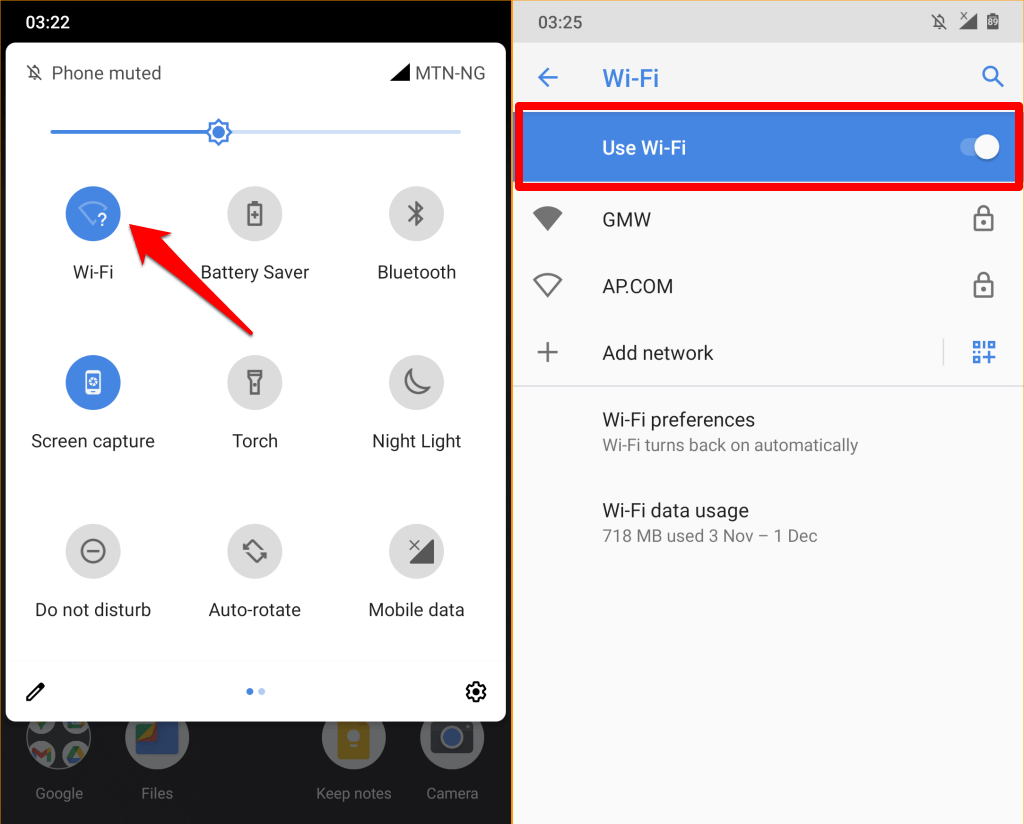
Retournez au menu des paramètres Wi-Fi et essayez de rejoindre le réseau.
2. Raccourcissez la distance de connexion
Votre téléphone Android ne se connectera pas à un réseau Wi-Fi s'il se trouve hors de portée de connexion du routeur ou si la puissance du réseau est faible. Rapprochez votre téléphone du routeur (ou vice versa) et essayez à nouveau de rejoindre le réseau.
Assurez-vous que votre téléphone dispose d'une ligne de vue dégagée depuis le routeur. De même, supprimez tous les appareils, appareils et objets susceptibles d’interférer et de bloquer le signal Wi-Fi. Vous devez également confirmer que le routeur fonctionne correctement. Vérifiez les voyants d'état et assurez-vous que les antennes/câbles sont correctement connectés.
Utilisez un répéteur Extension Wi-Fi ou Wi-Fi vers booster la visibilité et la force du réseau si vous ne parvenez pas à régler la position de votre appareil ou de votre routeur.
3. Confirmez les identifiants de connexion du réseau
Bien sûr, vous ne pouvez pas rejoindre un réseau protégé par mot de passe avec des informations de connexion incorrectes. Si votre téléphone Android ne parvient pas à se connecter au Wi-Fi, vérifiez le panneau d'administration du réseau et confirmez que vous disposez du mot de passe correct.

Les mots de passe sont sensibles à la casse, alors assurez-vous de saisir les lettres minuscules et majuscules en conséquence. Contactez l'administrateur réseau si votre appareil ne parvient toujours pas à rejoindre le réseau après avoir saisi le mot de passe correct.
4. Vérifiez les restrictions d'adresse Mac
Les administrateurs réseau utilisent Filtrage d'adresse MAC pour empêcher les appareils de rejoindre un réseau Wi-Fi. La même technologie est utilisée pour améliorer la qualité du réseau et la vitesse de connexion en limitant le nombre d'appareils sur un réseau..
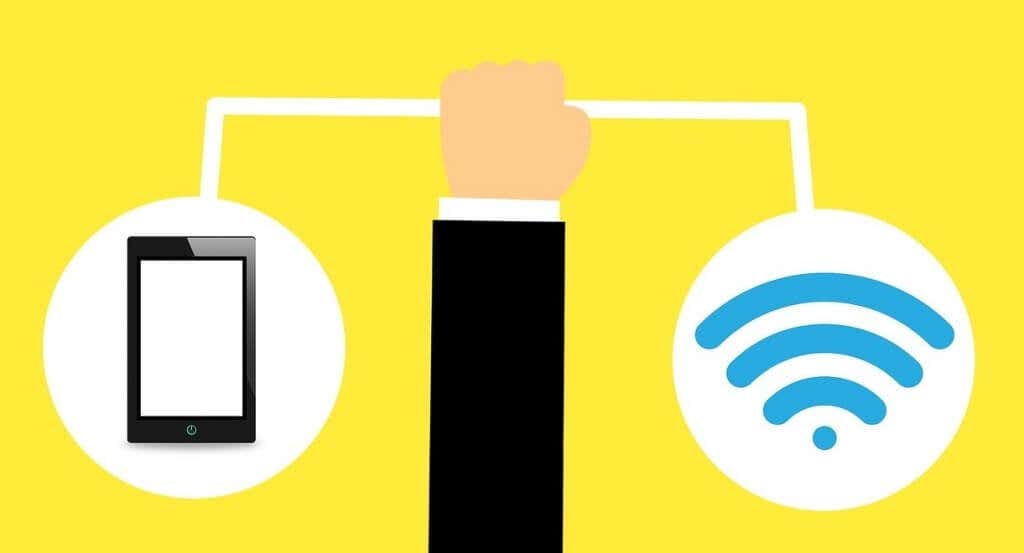
Si votre téléphone Android ne parvient pas à rejoindre un réseau sans fil, vérifiez le panneau d'administration du réseau et supprimer toutes les restrictions attribuées à l'adresse MAC de votre appareil.
Encore une chose : votre téléphone peut ne pas parvenir à rejoindre un réseau s'il y a trop d'appareils connectés au routeur. Si vous le pouvez, déconnectez certains appareils du réseau Wi-Fi et essayez de (re)connecter votre téléphone.
5. Activer et désactiver le mode avion
Mode avion actualise les fonctionnalités réseau de votre smartphone (données cellulaires, Bluetooth, Wi-Fi, GPS, etc.). Mettre votre téléphone en mode avion et le désactiver est un moyen simple de résoudre les problèmes liés au réseau.
Ouvrez le panneau de notifications de votre téléphone, appuyez sur l'icône d'avion , attendez 10 secondes, puis appuyez à nouveau sur l'icône d'avion .
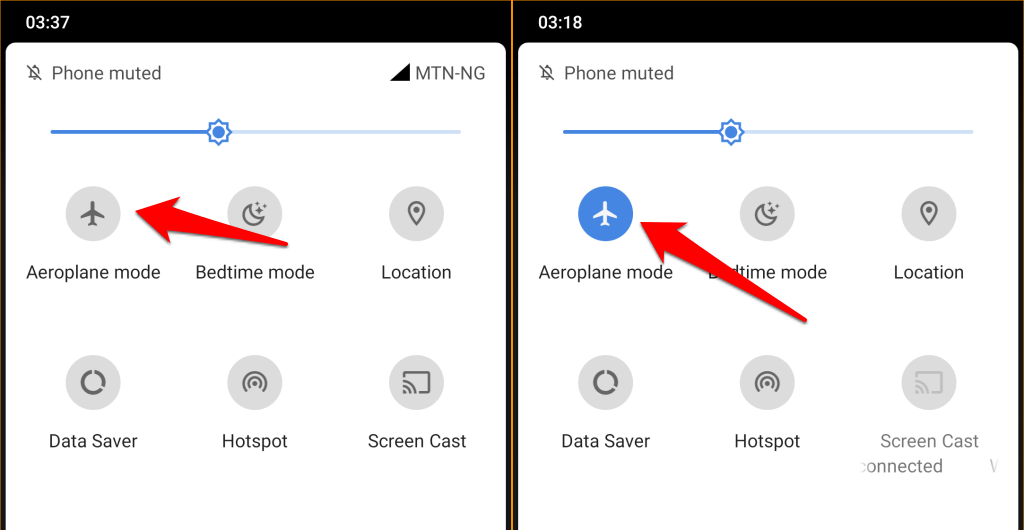
Vous pouvez également activer et désactiver le mode avion à partir du menu des paramètres Android.
Accédez à Paramètres >Réseau et Internet >Avancé et activez le Mode avion (ou le Mode avion ou Mode Vol ).
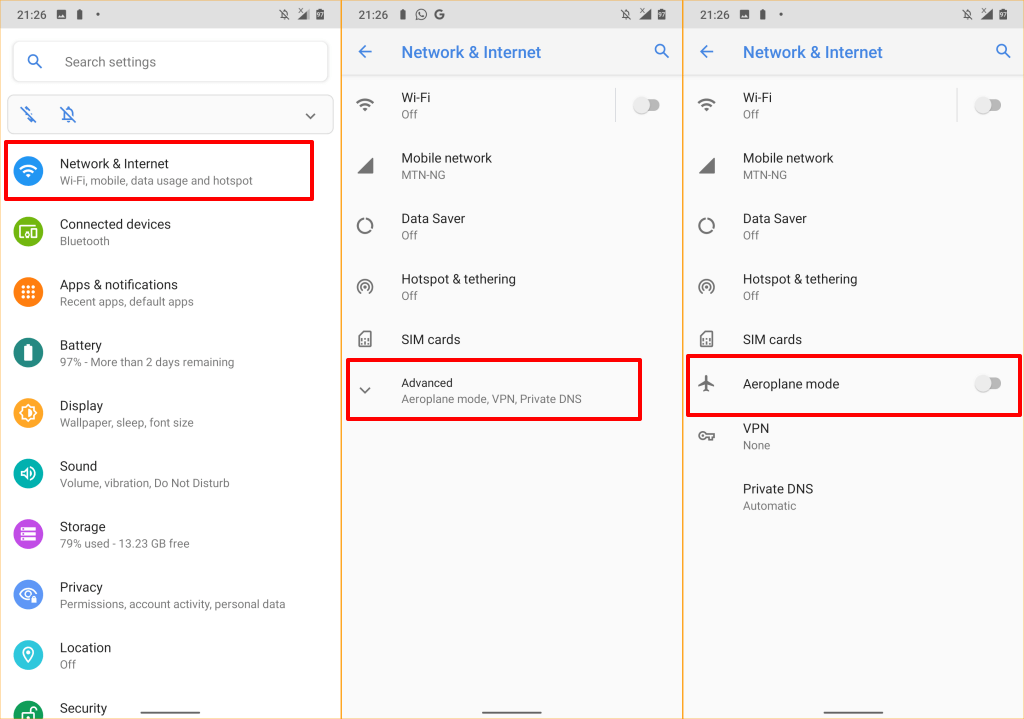
Attendez 10 secondes et réactivez l'option. Oubliez et rejoignez le réseau si votre téléphone Android ne se connecte toujours pas au réseau Wi-Fi.
6. Oubliez le réseau Wi-Fi
Cela supprimera le réseau Wi-Fi et ses configurations de la mémoire de votre appareil. Vous devriez le faire si vous rencontrez des difficultés pour vous connecter à un réseau spécifique.
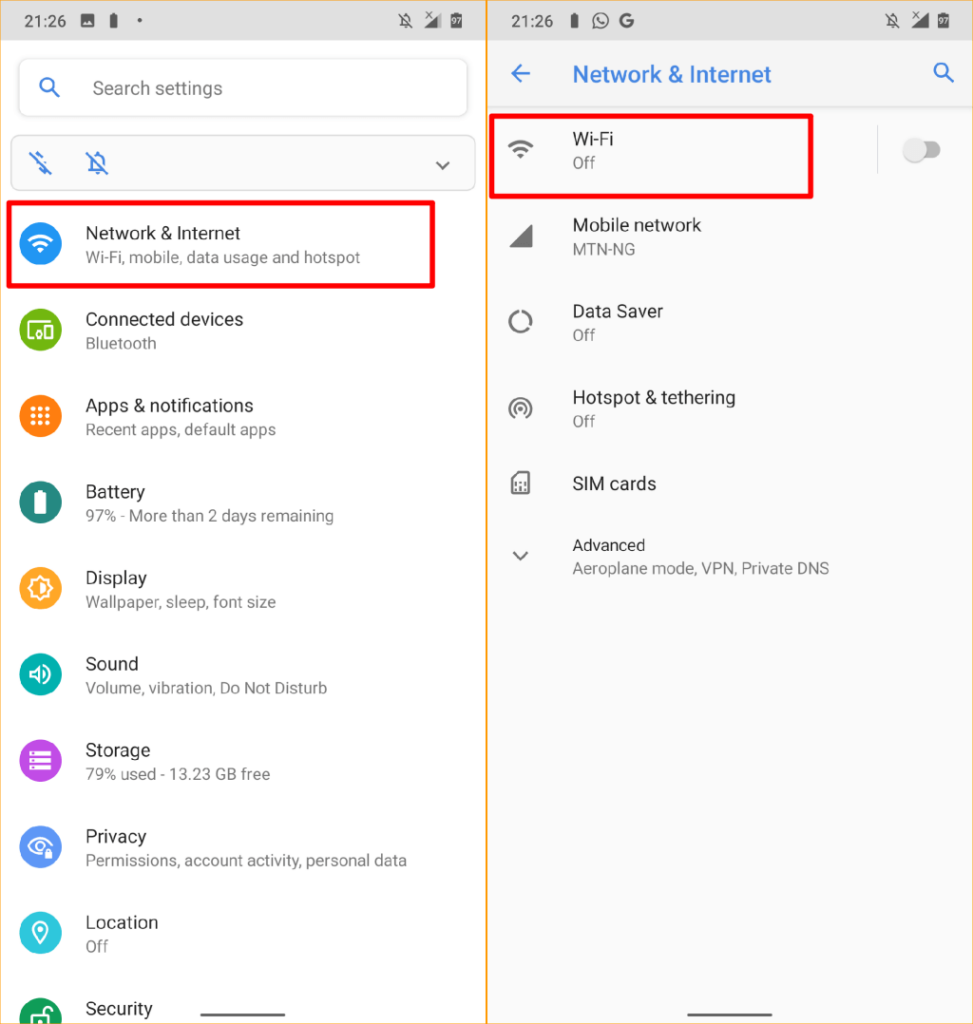
Conseil rapide : appuyez longuement sur l'icône Wi-Fi dans le panneau de notification pour accéder rapidement au menu des paramètres Wi-Fi de votre appareil.
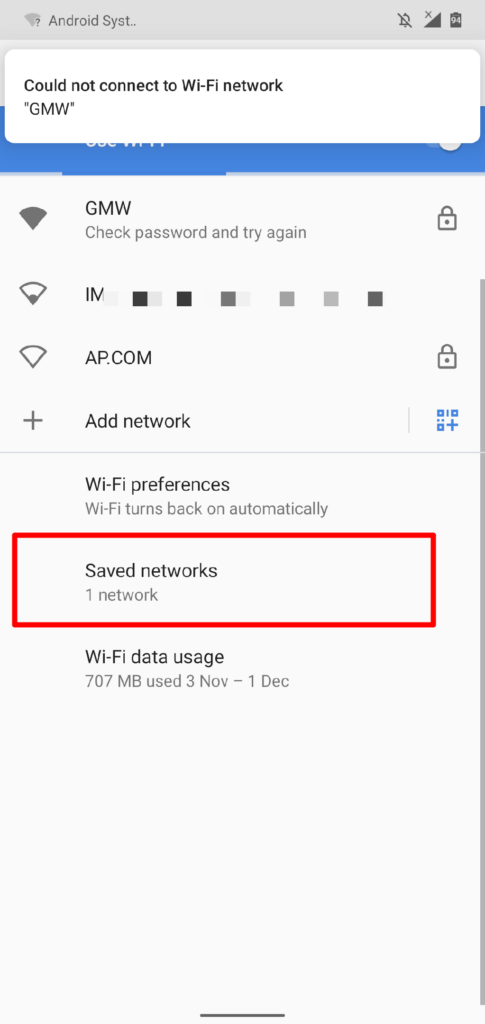
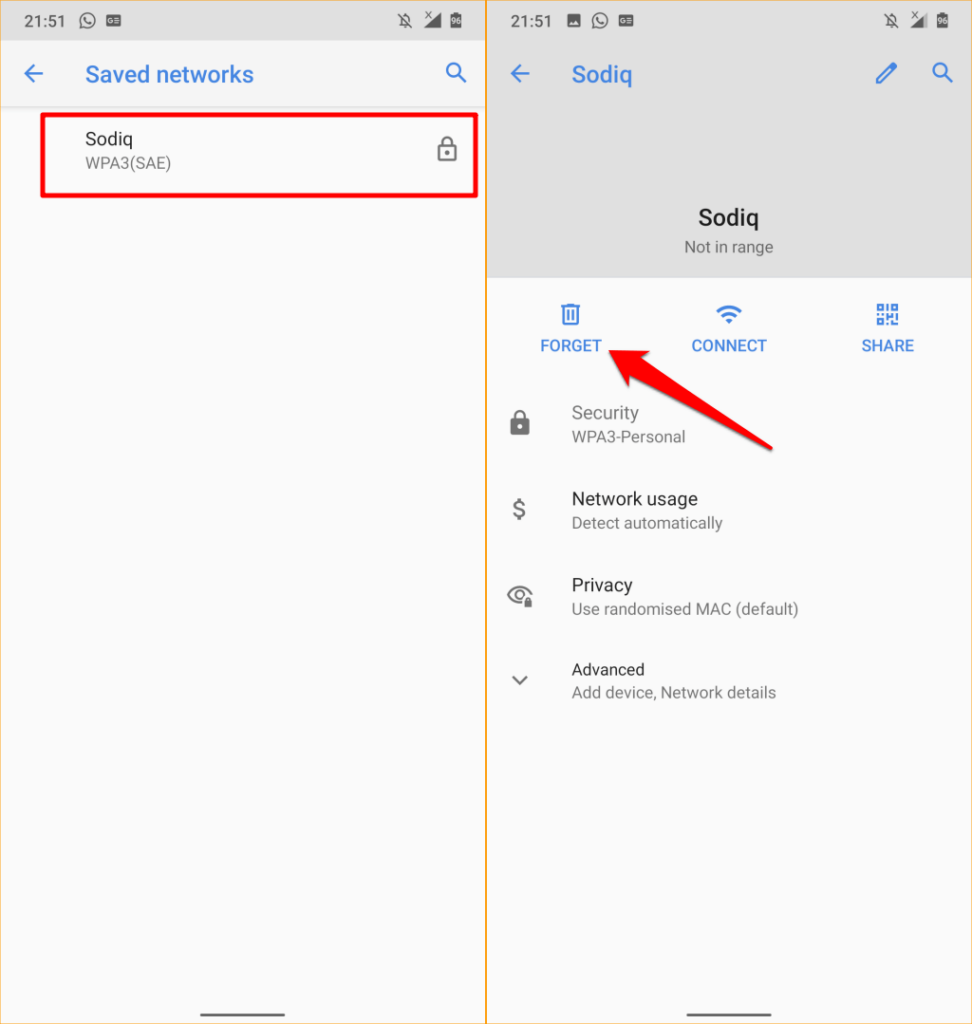
Cela supprimera immédiatement le réseau de votre téléphone. Revenez au menu des paramètres Wi-Fi et rejoignez le réseau.
7. Redémarrez votre téléphone
Avant de redémarrer votre téléphone, vérifiez si d'autres appareils peuvent rejoindre le réseau Wi-Fi. Vous devriez également essayer de connecter votre téléphone à un autre réseau. Cela aidera à déterminer la source du problème. Redémarrez votre téléphone si d'autres appareils se connectent au réseau sans aucun problème..
Appuyez et maintenez enfoncé le bouton d'alimentation ou le bouton de verrouillage de votre téléphone et sélectionnez Redémarrer dans le menu d'alimentation.
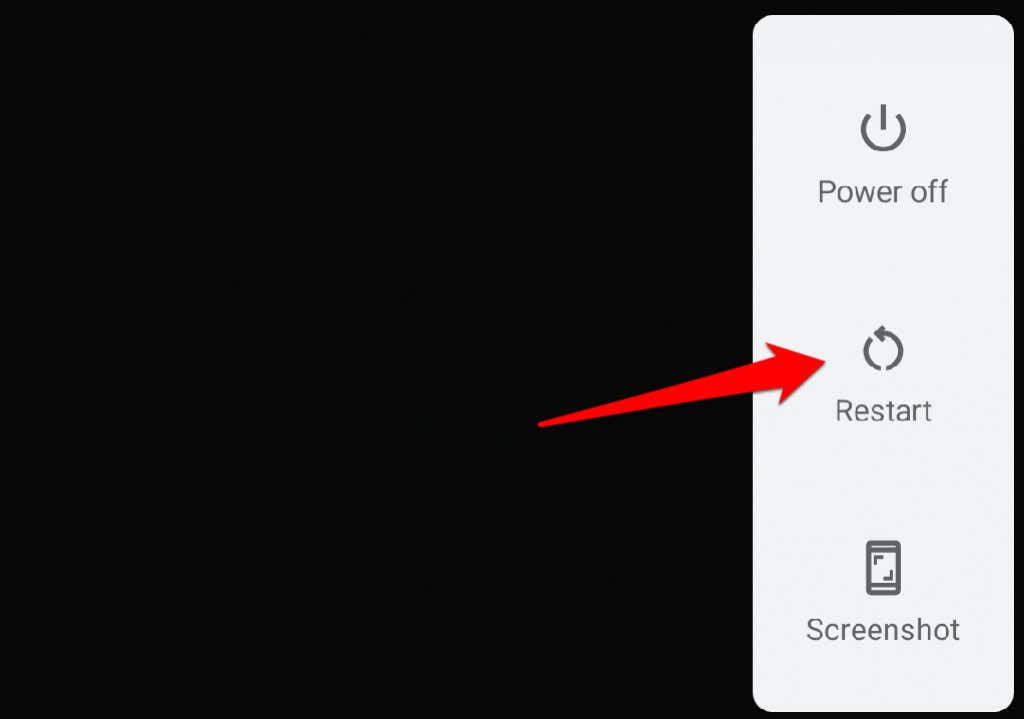
Si votre téléphone se connecte à d'autres réseaux Wi-Fi sans problème, redémarrez plutôt le routeur.
8. Actualisez votre routeur
Les routeurs fonctionnent parfois mal s'ils surchauffent ou fonctionnent à des températures élevées pendant une longue période. Si vous pouvez accéder au routeur, vérifiez que sa grille de ventilation n'est pas proche d'un mur ou bloquée par de la poussière ou d'autres matériaux.
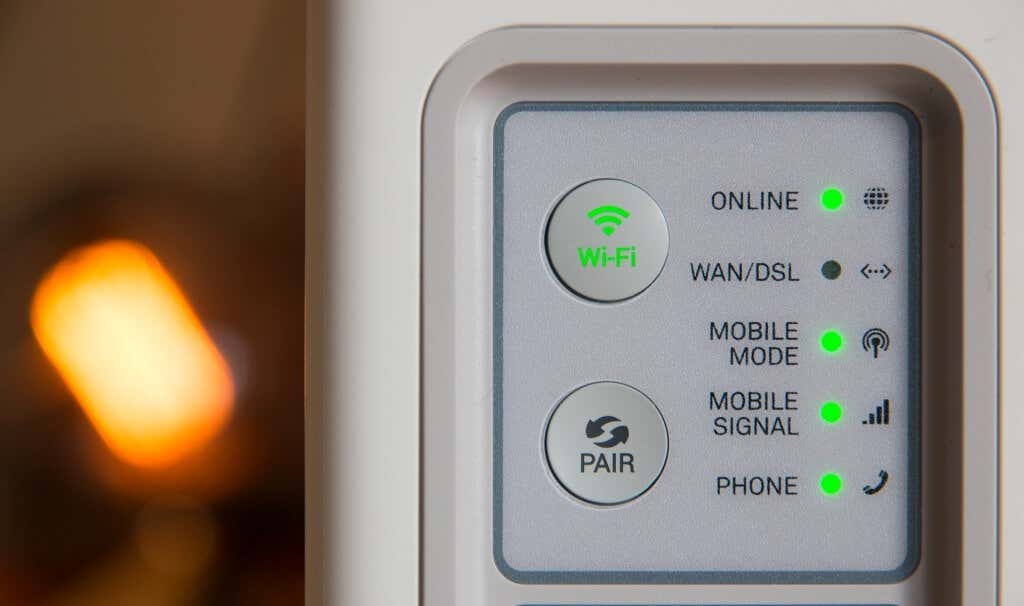
Le redémarrage de votre routeur peut aider à le refroidir et à résoudre les problèmes liés au réseau. Débranchez le routeur de l'alimentation, rebranchez-le après une minute ou deux et rallumez-le. Si vous utilisez un routeur mobile ou alimenté par batterie, retirez et réinsérez la batterie, puis allumez le routeur après quelques secondes.
Pour les routeurs équipés de batteries non amovibles, maintenez enfoncé le bouton d'alimentation jusqu'à ce que le voyant d'état s'éteigne. Déplacez le routeur dans une pièce ou un endroit frais et bien ventilé s'il continue de surchauffer.
9. Réinitialiser les paramètres réseau
La réinitialisation des paramètres réseau de votre téléphone supprimera de votre appareil tous les réseaux Wi-Fi, préférences cellulaires, configurations VPN, appareils Bluetooth et autres paramètres liés au réseau précédemment enregistrés.
Cela signifie que vous devrez ressaisir le mot de passe pour tous les réseaux Wi-Fi protégés. Cela peut sembler beaucoup de travail, mais ce n’est pas le cas. De plus, l'opération peut résoudre les problèmes empêchant votre téléphone Android de se connecter au Wi-Fi.
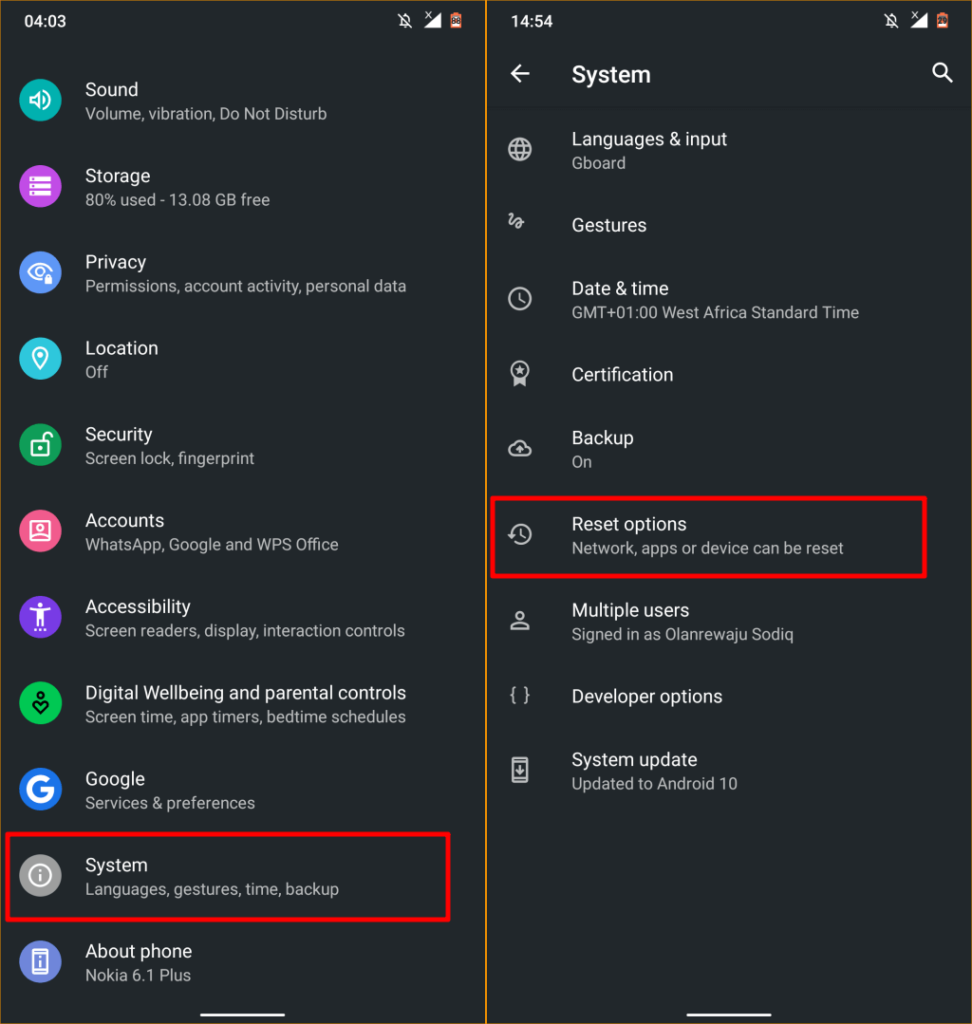
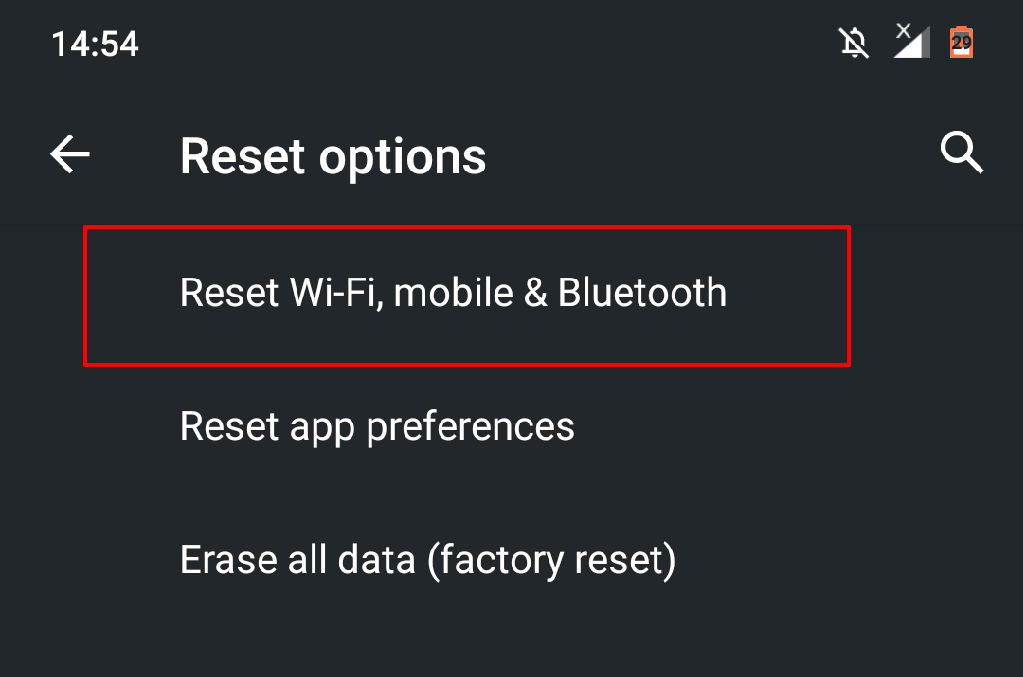
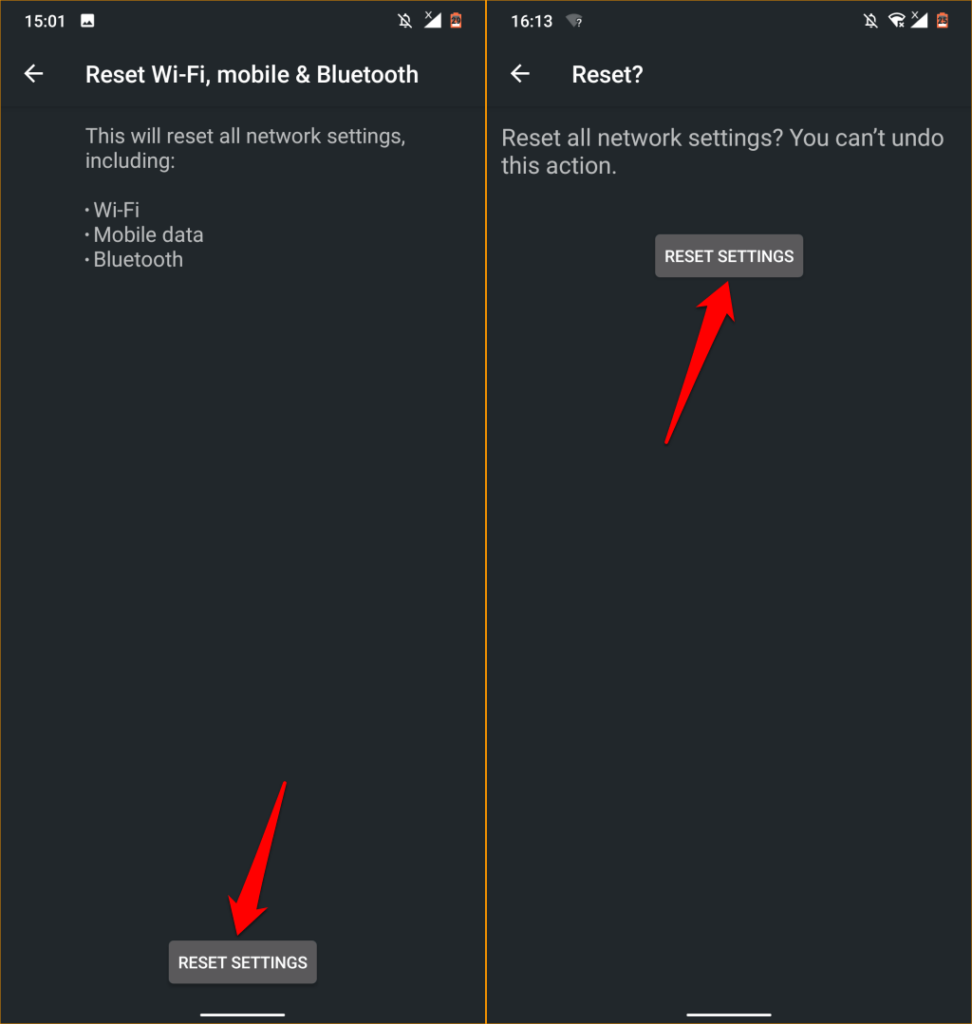
Ensuite, accédez à Paramètres >Réseau et Internet >Wi-Fi , sélectionnez le réseau, saisissez son mot de passe et essayez de vous connecter à le réseau à nouveau. Passez à l'étape de dépannage suivante si le problème persiste..
10. Mettez à jour votre téléphone
Une mise à jour buggée du système Android peut déstabiliser la fonctionnalité Wi-Fi de votre téléphone. Il en sera de même pour un système d’exploitation obsolète. Accédez aux paramètres de votre appareil et installez toutes les mises à jour disponibles ou en attente.
Ouvrez l'application Paramètres , sélectionnez Système , sélectionnez Avancé , sélectionnez Mise à jour du système et appuyez sur le bouton
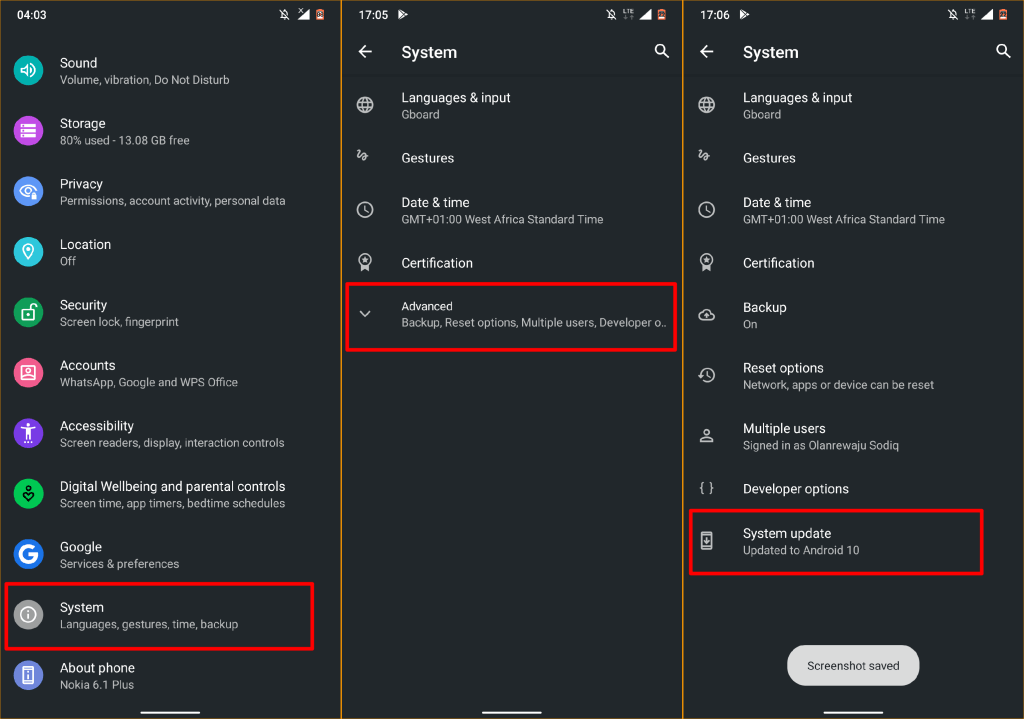
Si vous ne parvenez à vous connecter à aucun réseau Wi-Fi après avoir installé une mise à jour Android récente/nouvelle, il y a probablement un problème avec la mise à jour. Rétrograder la version du système d'exploitation Android de votre téléphone et vérifiez si cela résout le problème.
11. Réinitialiser le routeur
Une autre chose qui peut résoudre le cas où votre téléphone Android ne se connecte pas au Wi-Fi consiste à effectuer une réinitialisation d'usine sur le routeur. Notez que la réinitialisation de votre routeur modifiera également le mot de passe du réseau. Assurez-vous donc de saisir le mot de passe par défaut lorsque vous rejoignez le réseau après une réinitialisation d'usine.
Référez-vous au manuel d'instructions du routeur ou consultez nos tutoriel de réinitialisation du routeur pour des instructions détaillées.
Vérifier les dommages matériels
Il peut y avoir un problème avec le routeur si votre téléphone et d'autres appareils ne parviennent pas à se connecter au réseau. Visitez un magasin de réparation de matériel à proximité ou contactez le fabricant de votre routeur pour obtenir de l'aide.
.